actividad # 2
preguntas
a.
Descubre los atajos del teclado en Word que facilitarán tu vida
Microsoft Word, es uno de los procesadores de texto que actualmente están más difundidos en el mundo, tanto por su facilidad de uso (el cual es muy intuitivo), como por ser un programa que forma parte de Microsoft Office.
Microsoft Word sirve para crear y editar textos. Es un programa de procesamiento de palabras, por lo que su principal función es la de crear documentos escritos. Está diseñado para brindarte las mejores herramientas y dar formato a tus textos. Además, te ayuda a organizar y redactar documentos de manera más fácil y eficaz, así como a mantenerlos a tu alcance para que puedas plasmar tus mejores ideas en el momento y lugar en que se presenten.
Puedes agregar atractivos efectos de formato, como rellenos de degradado y reflejos. Así como puedes aplicar al texto, diversas formas y muchos trucos que se usaban en imágenes, gráficos y elementos gráficos SmartArt.
También están incluidos versátiles efectos artísticos y herramientas avanzadas de corrección, color y recorte, que te permiten ajustar con precisión cada imagen en el documento para lograr una mejor apariencia.
Pero sin duda, la mejor forma de fijar estilos a tus documentos o plantillas, es dominar el uso de las herramientas y sus funciones. Para facilitarte esta tarea cotidiana, te ayudamos con sencillos trucos en el manejo del teclado, que te darán los mismos resultados que la barra de herramientas:
F7: Revisar ortografía y gramática
CTRL + E: Seleccionar todo el texto
CTRL + N: Aplicar negrita al texto seleccionado o activar negrita
CTRL + K: Aplicar cursiva al texto seleccionado o activar cursiva
CTRL + S: Aplicar subrayado al texto seleccionado o Guardar
CTRL + C: Copiar
CTRL + X: Cortar
CTRL+V: Pegar
CTRL + Z: Deshacer última acción
CTRL + Y: Rehacer última acción
CTRL + U: Crear un nuevo documento
CTRL + A: Abrir un documento
CTRL + R: Cerrar un documento
CTRL + G: Guardar (como)
CTRL + B: Buscar
CTRL + L: Reemplazar
CTRL + P: Imprimir
CTRL + T: Centrar un párrafo
CTRL + J: Justificar un párrafo
CTRL + Q: Alinear un párrafo a la izquierda
CTRL + D: Alinear un párrafo a la derecha
CTRL + H o Tabulador: Tabular un párrafo a la izquierda
CTRL + 1: Definir un interlineado simple
CTRL + 2: Definir un interlineado doble
CTRL + 5: Definir un interlineado de 1,5 líneas
CTRL + 0: Agregar o suprimir espacios antes de un párrafo
CTRL + Borrar: Eliminar una palabra hacia la izquierda
CTRL + Suprimir: Eliminar una palabra hacia la derecha
CTRL + Intro: Insertar un salto de página
CTRL + F4: Cerrar la ventana activa
CTRL + F12: Mostrar el cuadro de dialogo "Abrir"
CTRL + SHIFT + 1, 2... 4: Cambiar el formato del texto seleccionado a Título 1, 2, 3 o 4
CTRL + SHIFT + <: Disminuir el tamaño de la fuente
CTRL + MAYUS + >: Aumentar el tamaño de la fuente
CTRL + SHIFT + Flecha Der o Izq: Seleccionar hasta el final de una palabra
CTRL + ALT + G: Pegado especial
CTRL + ALT + H: Resaltar
CTRL + ALT + Punto: Insertar puntos suspensivos
CTRL + SHIFT + U: Cambiar las letras a mayúsculas o minúsculas
CTRL + SHIFT + L: Aplicar versalitas
CTRL + SHIFT + R: Quitar tabulación de un párrafo
CTRL + SHIFT + I: Aplicar lista con viñetas
ALT + CTRL + D: Cambiar a la vista Diseño de Impresión
ALT + CTRL + E: Cambiar a la vista Esquema
ALT + CTRL + N: Cambiar a la vista Normal
ALT + CTRL + I: Activar o desactivar la Vista preliminar
ALT + CTRL + O: Insertar una nota al pie
ALT + CTRL + C: Insertar el símbolo de copyright
ALT + CTRL + R: Insertar el símbolo de marca registrada
ALT + CTRL + T: Insertar el símbolo de marca comercial
ALT + CTRL + Inicio: Examinar documento
SHIFT + F3: Cambiar mayúsculas o minúsculas
SHIFT + Intro: Insertar un salto de línea
SHIFT + Flecha derecha: Seleccionar un carácter a la derecha
SHIFT + Flecha izquierda: Seleccionar un carácter a la izquierda
SHIFT + Fin: Seleccionar hasta el final de una línea
SHIFT + Inicio: Seleccionar hasta el principio de una línea
aporte personal: nos muestran las teclas y las formas de desplazamientos o movimientos de texto o formato de microsoft word
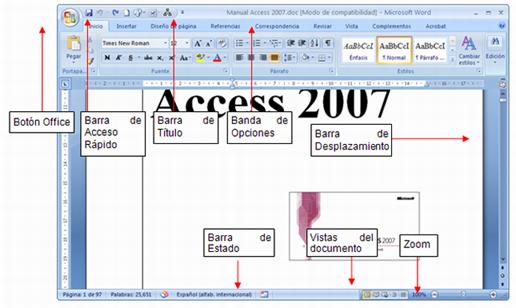
tomada de: https://www.youtube.com/watch?v=PlK_86A49c0
c.
invesgar en google los pasos para cambiar el tamaño de letra o fuente, estilos de letra (negrilla, subrayado y cursiva)
la puedes cambiar fácilmente por alguna de las opciones que tienes en Word. Lo puedes hacer de esta manera:
Paso 1:
Selecciona el texto al que vas a cambiar el tipo de fuente.
Paso 2:
Haz clic en la flecha del cuadro de Fuente. Allí se desplegará un menú de los estilos de fuente que puedes usar en Word.
Paso 3:
Para seleccionar una fuente, haz clic sobre ella, y listo. La fuente del documento cambiará a la que hayas elegido.
Si estás escribiendo un trabajo académico o profesional, te recomendamos que uses fuentes como Cambria, Times New Roman o Arial porque son más fáciles de leer
¿Cómo cambiar el tamaño de la letra?
Paso 1:
Selecciona el texto que quieres modificar.
Paso 2:
En la pestaña Inicio encontrarás la caja del comando Tamaño de fuente. Allí, haz clic en la flecha que está a un lado de la caja.
Paso 3:
Verás que se despliega un menú donde podrás elegir el tamaño de la fuente que quieres usar.
Paso 4:
Haz clic sobre el tamaño que quieras elegir y el tamaño de la letra cambiará.
Otra opción para cambiar el tamaño de la letra son los comandos Aumentar el tamaño de la fuente y Disminuir el tamaño de la fuente, que encontrarás junto a la caja del comando Tamaño de fuente. Solo debes hacer clic sobre alguno de los dos comandos, dependiendo de lo que quieras hacer, y el tamaño de la fuente cambiara con relación al tamaño actual.
tomada de : https://edu.gcfglobal.org/es/word-2013/cambiar-fuente-y-tamano-de-la-letra/1/
aporte personal: nos explican los 3 pasos para cambiar el tipo de fuente y tambien los 4 pasos para el tamaño de letra
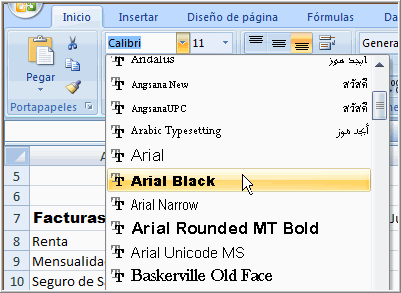
tomada de https://edu.gcfglobal.org/es/excel-2007/cambiar-estilo-tamano-y-color-de-la-letra/1/
e.
que es el calentamiento global: